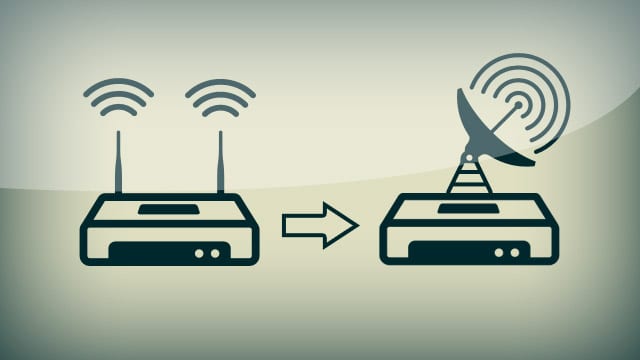Come risolvere The Sims 4 che non funziona dopo un aggiornamento
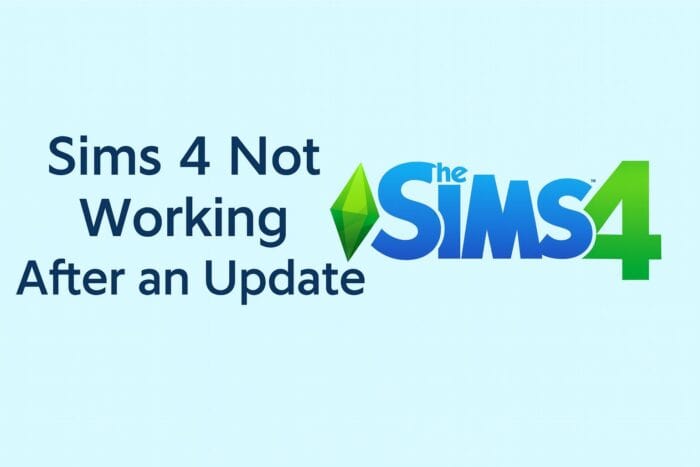
Se The Sims 4 smette di funzionare dopo un aggiornamento, prova questa sequenza: ripara l’installazione tramite EA App o Origin, disattiva o aggiorna le mod, svuota la cache del gioco, aggiorna i driver video e avvia il gioco come amministratore. Se tutto fallisce, reinstalla mantenendo una copia della cartella Saves.
Sommario
- Riparare The Sims 4 in EA App o Origin
- Aggiornare o rimuovere mod e contenuti personalizzati
- Svuotare la cache di The Sims 4
- Aggiornare i driver grafici
- Eseguire The Sims 4 come amministratore
- Reinstallare The Sims 4 come ultima risorsa
- Suggerimenti avanzati, checklist per ruolo e flusso decisionale
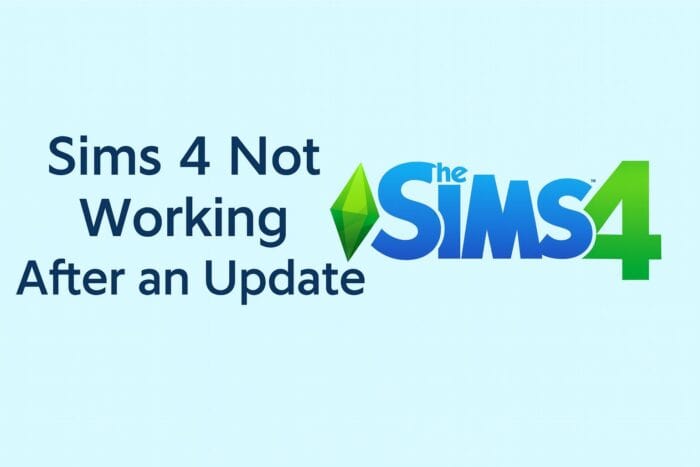
Indice
- Come risolvere The Sims 4 dopo un aggiornamento
- 1 Ripara The Sims 4 in EA App o Origin
- 2 Aggiorna o rimuovi mod e contenuti personalizzati
- 3 Svuota la cache di The Sims 4
- 4 Aggiorna i driver grafici
- 5 Esegui The Sims 4 come amministratore
- 6 Reinstalla The Sims 4 (ultima risorsa)
- FAQ
- Metodo rapido e checklist
- Flusso decisionale
- Criteri di accettazione
- Glossario
Come risolvere The Sims 4 dopo un aggiornamento
I passaggi qui sotto sono ordinati dalla soluzione più rapida a quella più invasiva. Se un passaggio risolve il problema, non è necessario procedere oltre.
1 Ripara The Sims 4 in EA App o Origin
Riparare l’installazione ripristina file mancanti o corrotti introdotti da un aggiornamento.
- Apri EA App oppure Origin sul PC.
- Vai nella tua libreria giochi.
- Trova The Sims 4 nella lista.
- Clic destro su The Sims 4 e seleziona l’opzione Ripara o Ripristina.
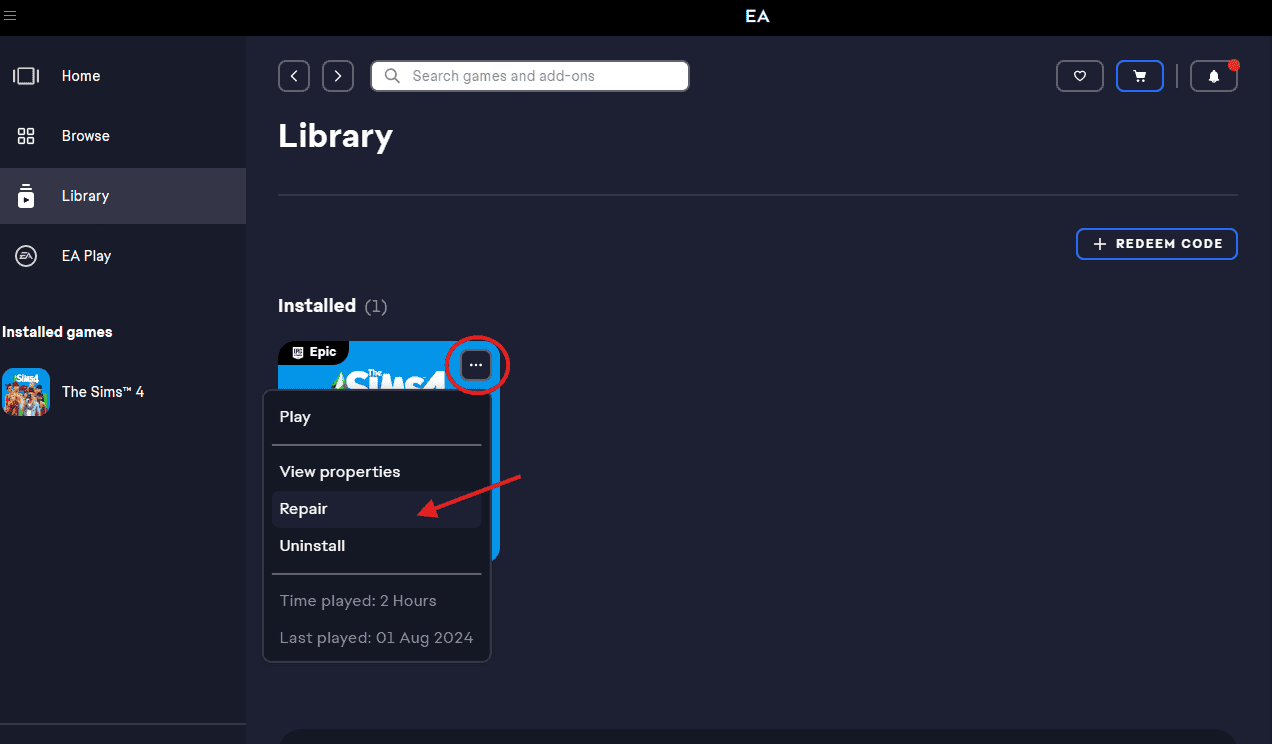
Nota importante
- La procedura potrebbe richiedere alcuni minuti. Non chiudere l’app durante la riparazione.
Se il gioco non parte ancora, prosegui con i passaggi successivi.
2 Aggiorna o rimuovi mod e contenuti personalizzati
Le mod sono la causa più comune di problemi dopo un aggiornamento. Anche le mod aggiornate in ritardo possono bloccare l’avvio.
- Chiudi il gioco.
- Apri Esplora file e vai in Documenti > Electronic Arts > The Sims 4.
- Copia la cartella Mods sul desktop per avere un backup temporaneo.
- Rimuovi tutte le mod dalla cartella Mods o spostale altrove.
- Avvia il gioco senza mod. Se funziona, il problema è una mod incompatibile.
- Reintroduci le mod una per una o in piccoli gruppi per individuare quella problematica.
Consigli pratici
- Aggiorna mod popolari come MC Command Center o UI Cheats direttamente dal sito ufficiale dello sviluppatore.
- Alcune mod richiedono anche l’aggiornamento dei pacchetti di supporto o di libreria.
3 Svuota la cache di The Sims 4
La cache locale può contenere dati incompatibili con la nuova patch.
- Chiudi il gioco e lanciatori EA/Origin.
- Vai in Documenti > Electronic Arts > The Sims 4.
- Elimina il file localthumbcache.package.
- (Opzionale) Elimina anche le cartelle cache intermedie se presenti, ma evita di rimuovere la cartella Saves.
- Riavvia il gioco e verifica.
4 Aggiorna i driver grafici
Driver video datati o corrotti possono causare crash o artefatti grafici dopo un aggiornamento.
- Premi tasto Windows, poi clic destro su Start e scegli Gestione dispositivi.
- Espandi la voce Schede video.
- Clic destro sulla tua scheda grafica e seleziona Aggiorna driver.
- Segui le istruzioni per installare l’ultima versione disponibile.
- Riavvia il PC.
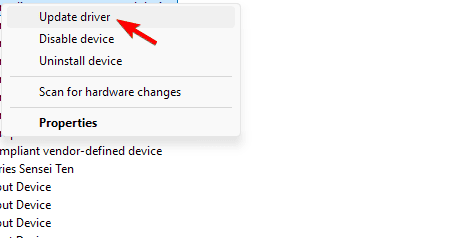
Suggerimento
- Se hai una GPU Nvidia o AMD, puoi anche usare i loro pannelli di controllo ufficiali per cercare aggiornamenti puliti.
5 Esegui The Sims 4 come amministratore
Avviare il gioco con privilegi elevati risolve problemi di permessi su file o cartelle.
- Clic destro sul collegamento di The Sims 4 o sull’eseguibile nella cartella di installazione.
- Seleziona Esegui come amministratore.
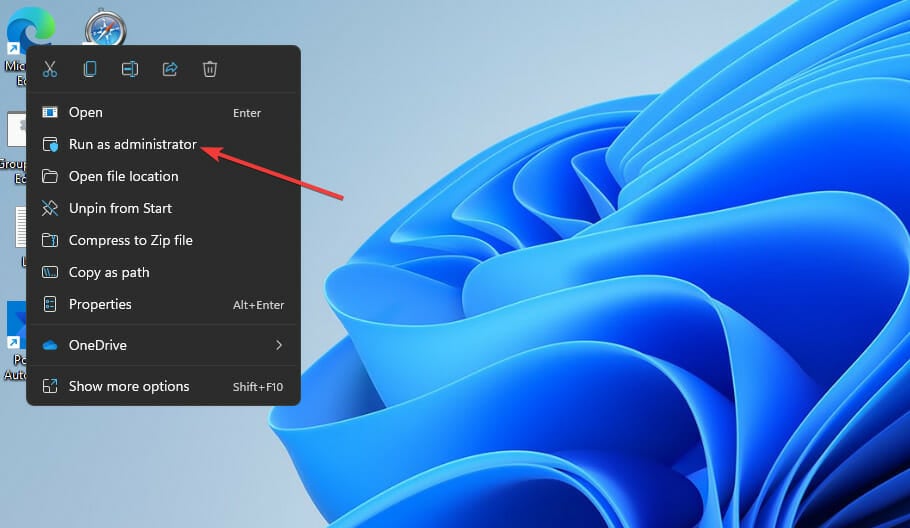
Per rendere permanente l’impostazione
- Clic destro sull’eseguibile > Proprietà > Compatibilità > seleziona Esegui questo programma come amministratore.
6 Reinstalla The Sims 4 (ultima risorsa)
La reinstallazione elimina file di gioco corrotti che la riparazione non ha risanato.
- Disinstalla The Sims 4 da EA App o Origin.
- Apri Documenti > Electronic Arts > The Sims 4 e sposta la cartella Saves in un luogo sicuro.
- Elimina la cartella residua di The Sims 4 nelle Documenti solo dopo aver fatto backup dei salvataggi.
- Reinstalla il gioco tramite EA App o Origin.
- Riporta la cartella Saves nelle Documenti se tutto funziona.
Se la Galleria non carica correttamente dopo la reinstallazione, verifica la connettività e le impostazioni del firewall.
FAQ
Perché The Sims 4 ha smesso di funzionare dopo l’aggiornamento
Gli aggiornamenti possono rompere mod, corrompere la cache o richiedere driver aggiornati, impedendo l’avvio del gioco.
Perdo i salvataggi se reinstallo The Sims 4
No. Copia la cartella Saves da Documenti > Electronic Arts > The Sims 4 prima di disinstallare il gioco e ripristinala dopo la reinstallazione.
Come evitare problemi dopo i prossimi aggiornamenti
Mantieni le mod aggiornate, svuota la cache regolarmente e usa l’opzione Ripara dopo ogni patch importante.
Metodo rapido di risoluzione dei problemi
- Ripara il gioco.
- Avvia senza mod.
- Svuota localthumbcache.package.
- Aggiorna driver GPU.
- Esegui come amministratore.
- Reinstalla se necessario.
Flusso decisionale per la risoluzione (Mermaid)
flowchart TD
A[Il gioco non si avvia dopo aggiornamento] --> B{Hai mod attive}
B -- Si --> C[Rimuovi tutte le mod e testa]
B -- No --> D[Ripara il gioco]
C --> E{Funziona senza mod?}
E -- Si --> F[Introdurre mod a gruppi]
E -- No --> D
D --> G[Svuota cache]
G --> H[Aggiorna driver GPU]
H --> I[Esegui come amministratore]
I --> J{Risolto}
J -- Si --> K[Gioca]
J -- No --> L[Reinstalla e ripristina Saves]Checklist per ruolo
Giocatore
- Backup della cartella Saves prima di modifiche
- Testare il gioco senza mod
- Eseguire riparazione dall’app
Creatore di mod
- Verificare compatibilità con ultima patch
- Pubblicare versione aggiornata o segnalare workarounds
- Fornire changelog chiaro
Tecnico di supporto
- Richiedere log del gioco e versione dei driver
- Guidare il giocatore attraverso riparazione e reinstallazione
- Verificare conflitti con antivirus/firewall
Criteri di accettazione
- Il gioco si avvia e arriva al menu principale entro 3 minuti
- Le mod di terze parti caricate non generano errori di script
- I salvataggi si aprono senza corruzione
Test di verifica veloci
- Avvio pulito: avvia il gioco su account Windows pulito senza mod
- Test driver: usare driver ufficiali più recenti
- Test reinstallazione: salvare e ripristinare folder Saves
Glossario rapido
- Mod: contenuti creati da utenti che modificano il gioco
- Cache: dati temporanei che possono confliggere dopo patch
- Ripara: funzione che ripristina file del gioco danneggiati
Note finali
Segui i passaggi in ordine per risparmiare tempo. Le mod rimangono la causa più frequente di malfunzionamenti dopo un aggiornamento, quindi iniziare da lì è spesso la soluzione più veloce.
Conclusione
Gli aggiornamenti di The Sims 4 possono introdurre problemi temporanei. Con una sequenza logica di riparazione, controllo mod, svuotamento della cache e aggiornamento driver, nella maggior parte dei casi il gioco torna a funzionare rapidamente.
Materiali simili

Monitorare e gestire Apache Tomcat

Disney Plus non funziona? Guida rapida di risoluzione

Pianificare script Python con Task Scheduler

Revoca app Google, Drive e dispositivi
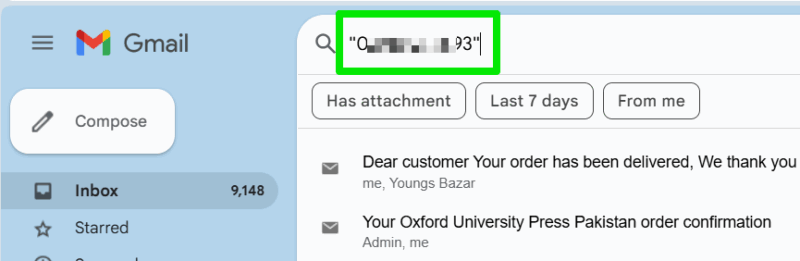
Protezione dal riciclo dei numeri di telefono